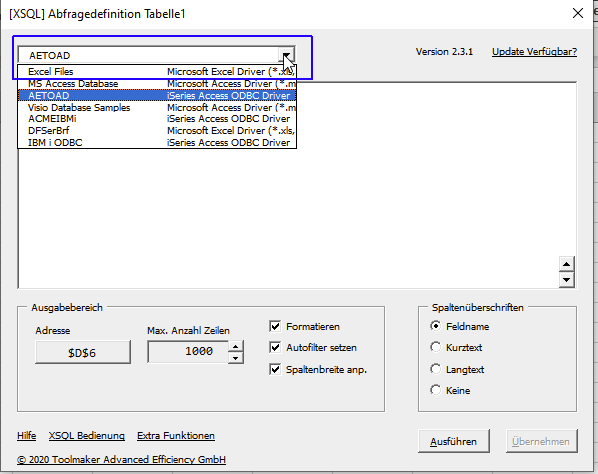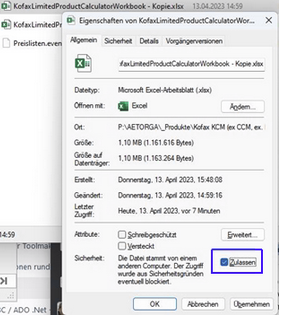Toolmaker Produkt-Dokumentation
xsql - Fehlersuche und -behebung
Inhaltsübersicht
Lizenz prüfen
Die Lizenzdatei folgt den "normalen" Richtlinien für Toolmaker-Lizenzdateien. Sie liegt aber nicht auf der IBM i, sondern auf jedem einzelnen PC in demselben Verzeichnis, in dem auch die beiden Dateien XSQL.xlam und XSQL.dll liegen.
Dieses ist im Normalfall %USERPROFILE%\AppData\Roaming\Microsoft\AddIns, könnte aber vom Benutzer bei der Installation in ein anderes Verzeichnis gelegt worden sein.
Bibliotheken und Verzeichnisse für xsql
Für xsql gibt es keine Bibliotheken oder IFS-Verzeichnisse auf IBM i.
Fehlersuche und -behebung auf IBM i
Version des Betriebssystems feststellen
IBM i-Version
GO LICPGM, Auswahl 10, Taste F11
Fehlersuche und -behebung auf dem Windows Client
Version feststellen
Windows
Microsoft Office
xsql-Version
IBM i ClientAccess bzw. Access Manager
Logs/Protokolle/Dumps
Fehlercodes
Lizenz-Fehlercodes:
Code 1: Sektion MAIN Key PRODUCT ungleich "XSQL"
Code 2: Sektion MAIN Key EXPDATE ungültig/fehlt
Code 3: Sektion MAIN Key CUSTNO fehlt
Code 4: Sektion MAIN Key CRTDATE ungültig/fehlt
Code 5: Sektion DATA Key DATA ungültig/fehlt
Code 6: Sektion DATA Key VALUE1 ungültig/fehlt
Code 7: Sektion DATA Key VALUE2 ungültig/fehlt
Code 8: Sektion DATA KEY VALUE1 falsch
Code 9: Sektion DATA Key VALUE2 falsch
Hotline-Fälle
Es wird keine ODBC-Datenquelle zur Auswahl angezeigt
Links oben muss eine ODBC-Datenquelle stehen, die für die IBM i konfiguriert ist. Die Drop-Down Liste zeigt alle ODBC-Datenquellen, die auf dem PC verfügbar sind.
Wenn keine angezeigt wird und die Drop-Down Liste leer ist, dann ist vermutlich auf diesem PC noch keine ODBC-Datenquelle erstellt worden.
| Alle Versionen | Autor RSC / 2021-10-08 |
Beim Schliessen einer XLSX-Datei erscheint die Meldung "Programmfehler in Modul X187"
Dieser Fall trat bisher ausschliesslich bei Excel-Dateien auf, die aus dem Inter- oder Intranet geladen wurden. Diese Fehlermeldung kann für jede heruntergeladene Datei einzeln abgeschaltet werden.
Hierfür müssen im Windows Explorer per rechtem Mausklick die Eigenschaften der Datei geöffent werden.
Im Bereich Sicherheit muss Zulassen angeklickt werden:
| Alle Versionen | Autor RSC / 2023-05-02 |